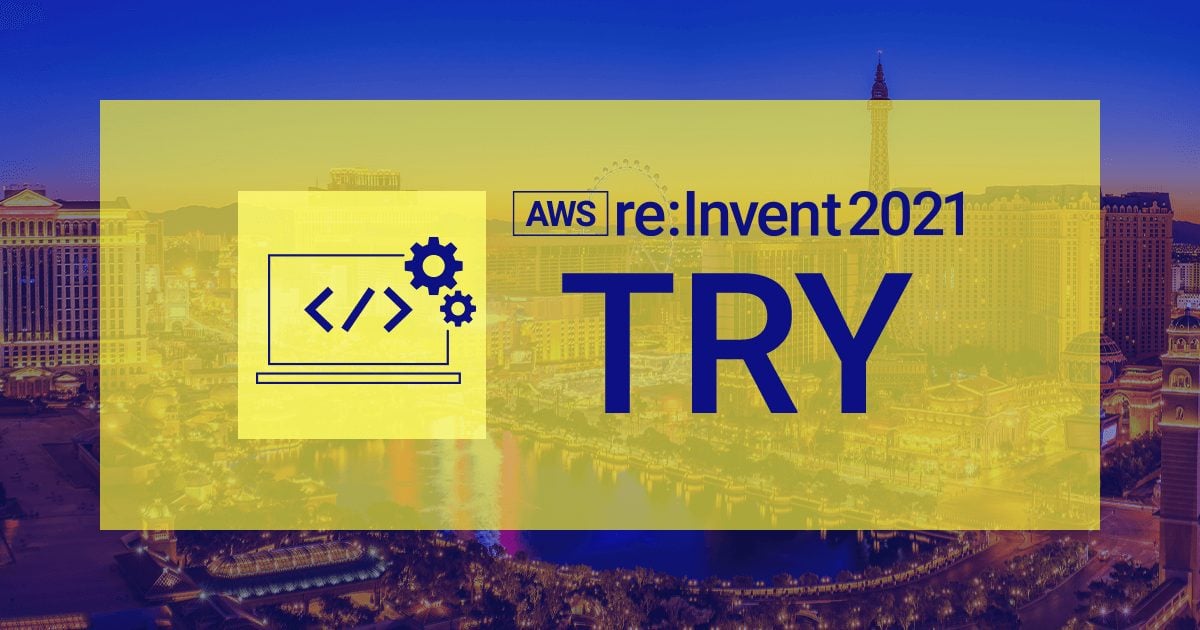
Amazon Sagemaker Studio Lab で無料で機械学習を学んでみよう! #reinvent
こんにちは!森田です。
先日のSivasubramanian KeynoteでAmazon SageMaker Studio Labが発表されました。
この記事では、Sagemaker Studio Labに登録して、機械学習を無料で学ぶ方法をご紹介します。
Amazon SageMaker Studio Labとは
Amazon SageMaker Studio Labとは、AWSが提供する無料の機械学習実行環境となっております。
(AWSが提供していますが、AWSアカウントは必要ではありません。)
もちろん無料ですので多少の実行制限はありますが、機械学習を学び、実験する程度では問題ない環境が整っております。
初めて機械学習を学ぶ際には、実行環境構築の敷居が高くなってしまいがちですが、このSageMaker Studio Labであればそんな問題も解決され、誰でも簡単に機械学習を始めれそうです。
登録方法
現在Amazon SageMaker StudioLabでは、下記ページでアカウント発行のリクエストを行う必要があります。
https://studiolab.sagemaker.aws/requestAccount
リクエスト後、1〜5営業日以内に承認されるようですので、それまで待ちましょう。
(私は、1日ほどでメールが来ました)

機械学習の学習を始める
Sagemaker Studio Labでは、現在、多くの大学でも代入されているDive into Deep Learning(D2L)を使用して機械学習の勉強を始めることができます。
ログインすると、以下のような画面となりますので、Open D2L notebooksをクリックします。

以下のページが開くので、自分のプロジェクトにコピーを行います。

GitHubからのコピーが聞かれるので、Cloneを選択します。

すると、Dive into Deep Learningを学習する環境が構築され、構築されるとREAEMEが起動します。


READMEには、学習する順番などが書いてあるので、その通りに進めてみましょう。
コードについては、ボタンを押すことで実行できます。(使用方法はJupyter Notebookと同じです。)

まとめ
Amazon Sagemaker Studio Labについて実際に使用してみましたが、とても使いやすいと感じました。
特に、ボタン1つで環境を自動セットアップしてくれるので、機械学習を初めて学習される方にはとても扱いやすいです。
学習コンテンツ自体は英語ですが、ぜひ、この機会に機械学習を無料で学習してみてはどうでしょうか?
おまけ
インスタンスタイプ
Amazon Sagemaker Studio Labでは、CPUインスタンスにはT3.xlargeを使用し、GPUにはG4dn.xlargeをしているようです。
| compute type | インスタンスタイプ |
|---|---|
| CPU | T3.xlarge |
| GPU | G4dn.xlarge |










